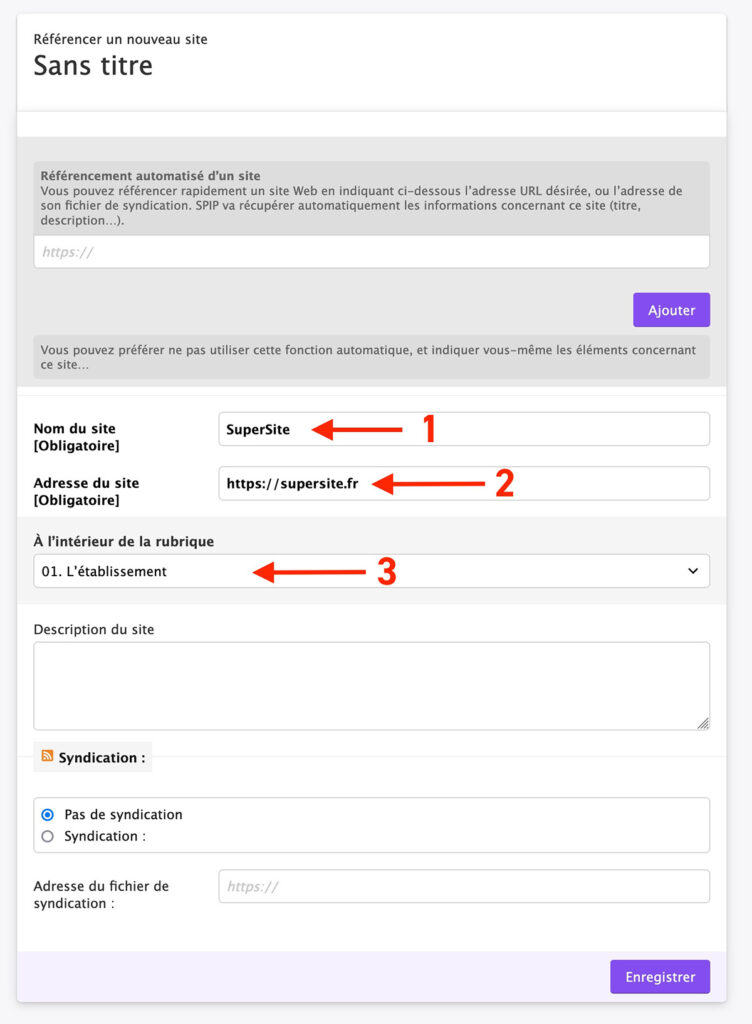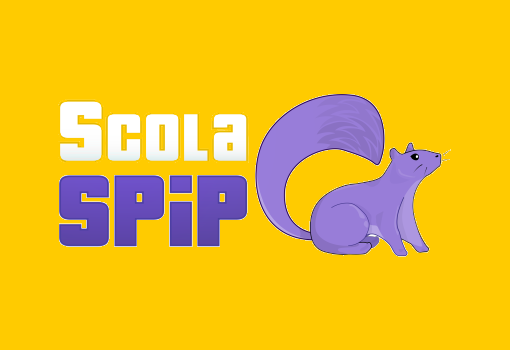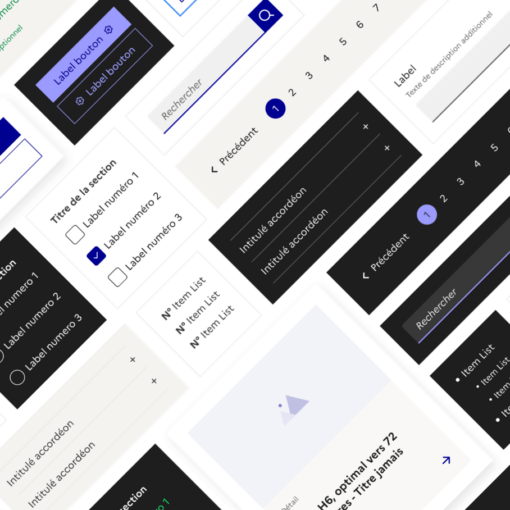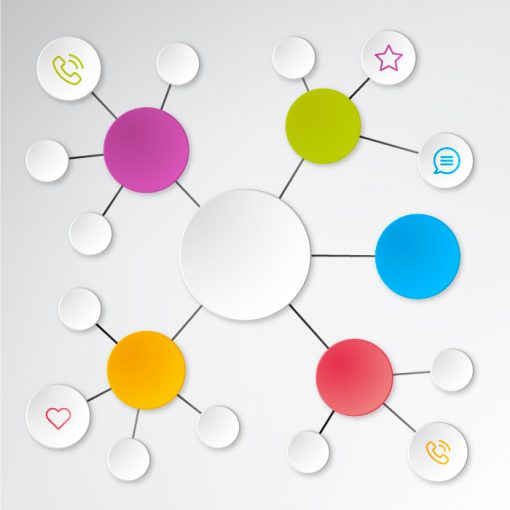Souvent, les sites proposent des liens vers d’autres sites (ENT, e-sidoc…) sur la page d’accueil (cf. partie 3 de cette page) et ces liens sont des images ou des boutons.
Pour ajouter, modifier ou supprimer des liens vers des sites (ou sites référencés), il vous suffit de vous rendre dans le menu Édition > Sités référencés de l’interface admin de votre site.
Vous voyez alors la liste des sites référencés (1). Cliquez sur celui un site dans la liste pour le modifier (ou le supprimer) ou cliquez sur « Référencer un nouveau site » en bas à droite pour créer un nouveau référencement de site (2).
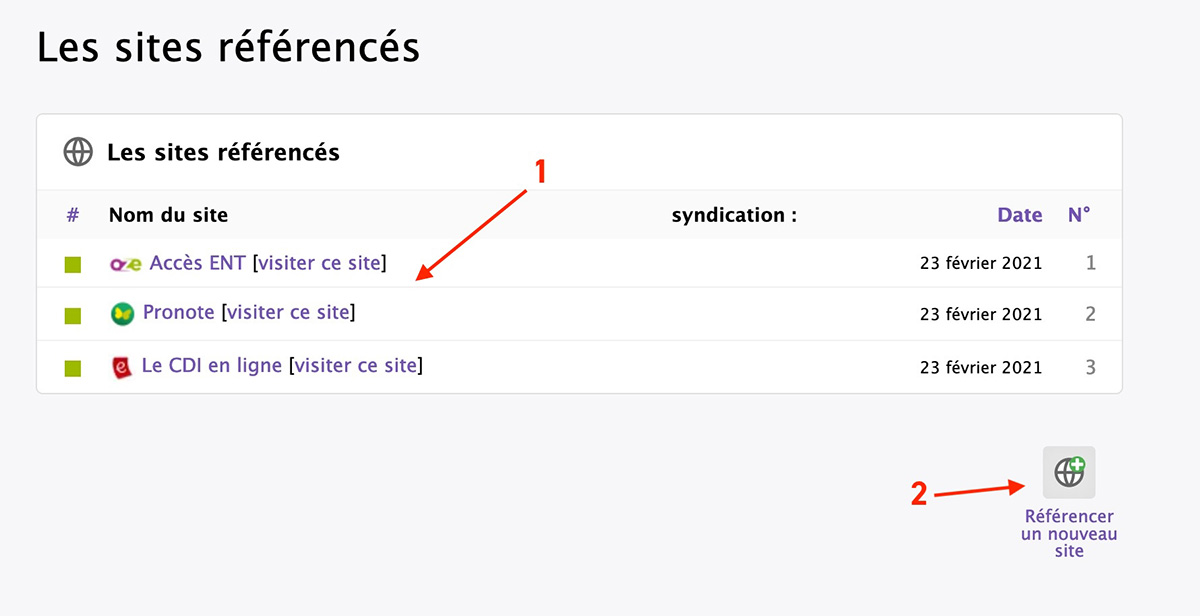
1. Modifier
Après avoir cliqué sur un site dans la liste, vous êtes sur la page qui référence le site.
Pour le supprimer, sur la gauche, à la place de « Ce site est publié en ligne, choisissez « à la poubelle » (3) et validez.
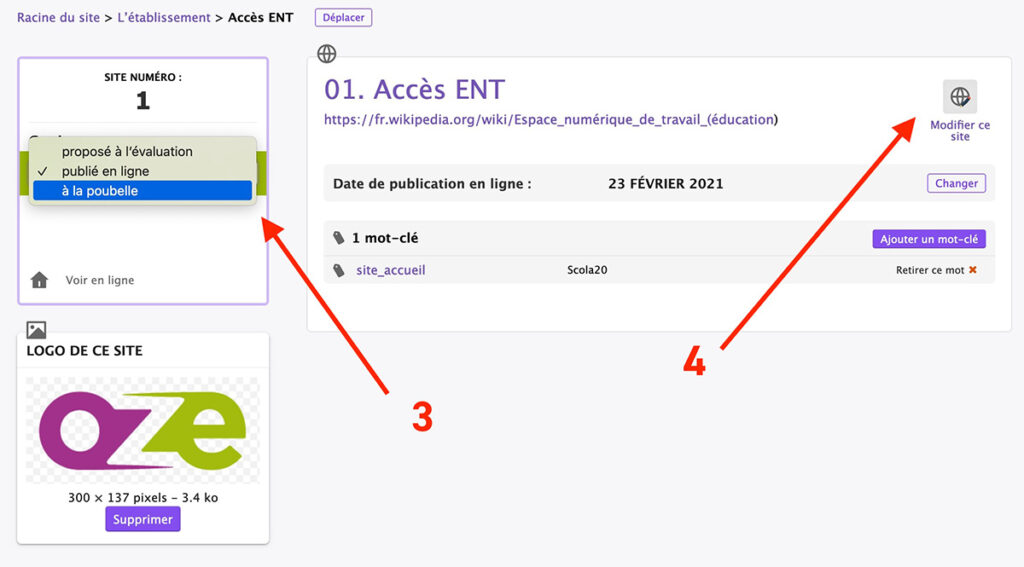
Pour le modifier, cliquez sur « Modifier ce site » (4), à droite » pour passer en mode édition.
Vous pouvez alors modifier les champs souhaités. Par exemple, modifier l’adresse dans le champs « adresse du site », si ce site a changé d’adresse.
Une fois cela terminé, n’oubliez pas de cliquer sur « enregistrer ».
2. Créer
Après avoir cliqué sur « Référencer un nouveau site « , vous accédez à ce formulaire :
Nom, adresse et rubrique sont les seuls champs qui nécessitent d’être remplis pour référencer un site.
Après avoir cliqué sur « Enregistrer », vous pourrez alors changer son statut pour le publier en ligne.
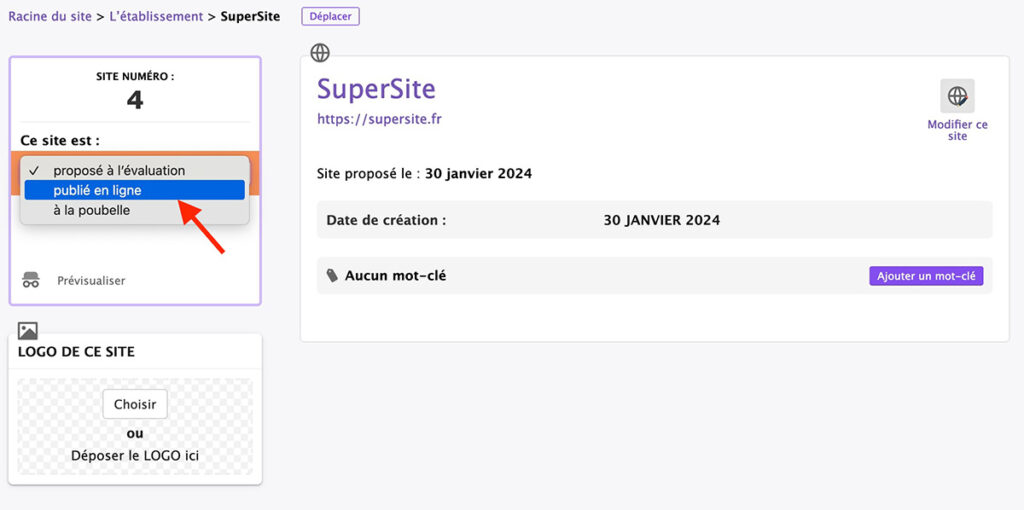
3. Le site en page d’accueil
Avec Scolaspip, Scola20 et Squelette DSFR, vous pouvez ajouter un mot clé au site pour le faire apparaître en page d’accueil :
- mot-clé Scolaspip : « Site à la une »
- mot-clé Scola20 : « site_accueil »
- mot-clé Squelette DSFR : « LienRapide »
Pour ces squelettes, il est souhaitable d’avoir aussi ajouté une image logo au site référencé.